La terminal Linux nos brinda el poder y la capacidad para realizar toneladas de tareas con unas pocas pulsaciones de teclado. Para aquellos que pasan la mayor parte de su tiempo en la terminal, también pueden enviar correos electrónicos directamente desde la Terminal. Esta guía lo lleva de la mano y le muestra cómo puede usar varios métodos y herramientas para enviar correo electrónico directamente desde la terminal de Linux.
Nota: Para enviar correo electrónico desde el terminal, asegúrese de tener un servidor de correo configurado y funcionando correctamente.
Correo
La primera y más sencilla forma de enviar correo electrónico desde la terminal de Linux es utilizar el mail utilidad. Esta sencilla utilidad le permite especificar el destinatario, el asunto del correo electrónico e incluso agregar archivos adjuntos con algunas opciones.
De forma predeterminada, la utilidad de correo viene preinstalada en la mayoría de las distribuciones de Linux. Puedes verificar si lo tienes instalado ejecutando el which comando de la siguiente manera:
si obtiene un resultado como “/usr/bin/mail”, entonces ya está instalado en su distribución. Si no tiene el correo instalado de forma predeterminada en su distribución de Linux, puede instalarlo usando el administrador de paquetes para su distribución. Por ejemplo, en Debian, ejecutaría el comando:
sudo apt-get update && sudo apt-get install mailutils
Para usar el correo para enviar un correo electrónico, use el mail comando seguido del -s y especifique el asunto del correo electrónico. Por ejemplo, para enviar un mensaje almacenado en el archivo “message.txt”, use el comando:
mail -s "Hello world" info@mail.com < message.txt
El comando anterior leerá el contenido del archivo y lo utilizará como cuerpo del mensaje.
También puede pasar el cuerpo del mensaje desde un comando como echo. Por ejemplo:
echo "This is the message body" | mail -s "Hello world" info@mail.com
Para agregar archivos adjuntos al correo electrónico, use el -A opción. Por ejemplo:
echo "Sample odt file" | mail -s "Attachments" info@mail.com -A ~/Documents/sample.odt
Enviar correo
La siguiente utilidad que puede usar para enviar correos electrónicos desde la terminal es Sendmail, una utilidad simple pero poderosa que puede ayudarlo a enviar correos electrónicos desde la terminal.
Si no tiene instalada la utilidad Sendmail, puede instalarla:
sudo apt-get install sendmail sendmail-cf -y
Para usar esta utilidad, comience creando un archivo que contenga lo siguiente como contenido de correo electrónico:
Subject: Hello World! This is the message body .... ..... .... ... close.
La utilidad Sendmail localizará el encabezado del asunto y lo utilizará como título del asunto de su correo electrónico. Puedes pasar esto usando el comando:
cat sendmail.txt | /usr/sbin/sendmail info@mail.com
Telnet
Para aquellos que pasan gran parte de su tiempo trabajando con servidores remotos, Telnet es probablemente la herramienta de referencia para enviar correos electrónicos. Para usarlo, comience iniciando la terminal e ingresando el comando:
telnet test.server.net 25
Si tiene el servidor de correo ejecutándose en un puerto diferente, reemplace 25 con el puerto de destino. Una vez conectado, use telnet para saludar a un servidor:
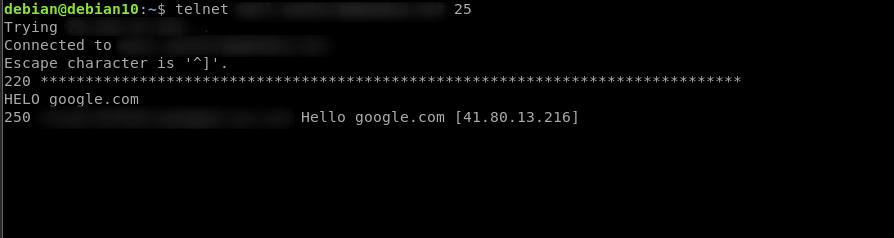
Tenga en cuenta que algunos servidores también responderán a ehlo en vez de helo o a veces tampoco.
A continuación, configure el remitente del correo electrónico:
MAIL FROM: info@example.com
Establecer el destinatario del correo electrónico:
Redactar el correo con el siguiente formato:
DATA Subject: Hello world Hello world, This is the body of the email Proceed here and terminate with . Finally, close the telnet session with quit. QUIT
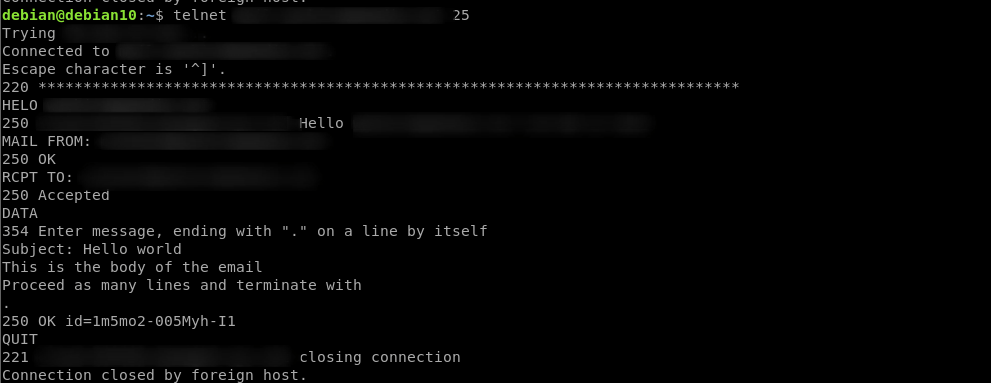
Chucho
Mutt es otra utilidad útil para enviar y leer correos electrónicos desde la terminal. Puede encontrarlo similar al comando de correo. Para instalarlo, ejecute el comando:
sudo apt-get install mutt
Para enviar un correo electrónico con mutt, use el comando:
cat sendmail.txt | mutt -s "Hello world" info@mail.com
El comando anterior pasa a la utilidad mutt el contenido de sendmail.txt como el cuerpo del correo electrónico.
Terminando
Puede ser muy útil cuando trabaja en un entorno de solo terminal para poder enviar correos electrónicos desde la terminal de Linux. Siga leyendo para aprender a usar el comando lp para imprimir archivos desde la Terminal y buscar en la Web desde la terminal con S.
